
Change History
Message: [作業3] 圓罐製作與表面貼圖
Changed By: JinJin
Change Date: September 28, 2010 09:03AM
[作業3] 圓罐製作與表面貼圖
Change Date: September 28, 2010 09:03AM
[作業3] 圓罐製作與表面貼圖
目標
圓筒罐與蓋的製作
與表面貼圖初探
步驟
一、塑模
(一)罐子
1. Create → Cylinder,在Perspective畫一圓柱。
2. Modify →將Height Segments的值由5修改為1。
3. 調整圓柱的Height及Radius。(例: Height:80及Radius:35)
4. 滑鼠右鍵→Convert to Editable Poly
5. 指令面版→Selection→選Polygon。
6. 點選圓柱的頂面。
7. 滑鼠右鍵→Bevel左側的小按鈕。
8. 於浮動面板上將Height值改為0 ,outline :-2.0
9.Extrude→Extrusion Height: 10
10.Extrude→Extrusion Height: -88
(二)蓋子
不同之處
3. 調整圓柱的Height及Radius。(例: Height:20及Radius:35)
7. 滑鼠右鍵→Bevel左側的小按鈕。
8. 於浮動面板上將Height值改為0 ,outline :-2.0
10.Extrude→Extrusion Height: -18
<a href="http://www.flickr.com/photos/25154658@N05/5030210170/" title="Flickr 上 whc915 的 01"><img src="http://farm5.static.flickr.com/4126/5030210170_de63026acc_z.jpg" width="640" height="480" alt="01" /></a>
準備好欲貼圖的圖檔(上課練習用)
[img]http://img227.imageshack.us/img227/4184/vintagelabel5.jpg[/img]
請自行設計一標籤
二、貼上材質
1. 主工具列→Material Editor→將一個灰色的材質球拖拉放給標籤環。
2. Material Editor視窗→Diffuse最右側的小方形色樣→選Bitmap→找到預先做好的標籤jpg檔。
三、加入UVWmap修改器
1. 選取標籤環。
2. 指令面版→Modify→Modifier List →UVWmap
3. 圓點圈選Cylinder。
四、快速渲染
1. 按F9快速鍵。
<a href="http://www.flickr.com/photos/25154658@N05/5030263804/" title="Flickr 上 whc915 的 03"><img src="http://farm5.static.flickr.com/4132/5030263804_c9284438c1_z.jpg" width="640" height="480" alt="03" /></a>
<a href="http://www.flickr.com/photos/25154658@N05/5029594517/" title="Flickr 上 whc915 的 02"><img src="http://farm5.static.flickr.com/4124/5029594517_530bd144e1_z.jpg" width="640" height="480" alt="02" /></a>
其他參考材質
http://img694.imageshack.us/img694/2480/1706k.jpg
http://img684.imageshack.us/img684/1740/2102c.jpg
http://img205.imageshack.us/img205/9688/2105.jpg
http://img3.imageshack.us/img3/8512/1907g.jpg[img]http://img694.imageshack.us/img694/2480/1706k.jpg[/img]
[img]http://img684.imageshack.us/img684/1740/2102c.jpg[/img]
[img]http://img205.imageshack.us/img205/9688/2105.jpg[/img]
[img]http://img3.imageshack.us/img3/8512/1907g.jpg[/img]
圓筒罐與蓋的製作
與表面貼圖初探
步驟
一、塑模
(一)罐子
1. Create → Cylinder,在Perspective畫一圓柱。
2. Modify →將Height Segments的值由5修改為1。
3. 調整圓柱的Height及Radius。(例: Height:80及Radius:35)
4. 滑鼠右鍵→Convert to Editable Poly
5. 指令面版→Selection→選Polygon。
6. 點選圓柱的頂面。
7. 滑鼠右鍵→Bevel左側的小按鈕。
8. 於浮動面板上將Height值改為0 ,outline :-2.0
9.Extrude→Extrusion Height: 10
10.Extrude→Extrusion Height: -88
(二)蓋子
不同之處
3. 調整圓柱的Height及Radius。(例: Height:20及Radius:35)
7. 滑鼠右鍵→Bevel左側的小按鈕。
8. 於浮動面板上將Height值改為0 ,outline :-2.0
10.Extrude→Extrusion Height: -18
<a href="http://www.flickr.com/photos/25154658@N05/5030210170/" title="Flickr 上 whc915 的 01"><img src="http://farm5.static.flickr.com/4126/5030210170_de63026acc_z.jpg" width="640" height="480" alt="01" /></a>
準備好欲貼圖的圖檔(上課練習用)
[img]http://img227.imageshack.us/img227/4184/vintagelabel5.jpg[/img]
請自行設計一標籤
二、貼上材質
1. 主工具列→Material Editor→將一個灰色的材質球拖拉放給標籤環。
2. Material Editor視窗→Diffuse最右側的小方形色樣→選Bitmap→找到預先做好的標籤jpg檔。
三、加入UVWmap修改器
1. 選取標籤環。
2. 指令面版→Modify→Modifier List →UVWmap
3. 圓點圈選Cylinder。
四、快速渲染
1. 按F9快速鍵。
<a href="http://www.flickr.com/photos/25154658@N05/5030263804/" title="Flickr 上 whc915 的 03"><img src="http://farm5.static.flickr.com/4132/5030263804_c9284438c1_z.jpg" width="640" height="480" alt="03" /></a>
<a href="http://www.flickr.com/photos/25154658@N05/5029594517/" title="Flickr 上 whc915 的 02"><img src="http://farm5.static.flickr.com/4124/5029594517_530bd144e1_z.jpg" width="640" height="480" alt="02" /></a>
其他參考材質
http://img694.imageshack.us/img694/2480/1706k.jpg
http://img684.imageshack.us/img684/1740/2102c.jpg
http://img205.imageshack.us/img205/9688/2105.jpg
http://img3.imageshack.us/img3/8512/1907g.jpg[img]http://img694.imageshack.us/img694/2480/1706k.jpg[/img]
[img]http://img684.imageshack.us/img684/1740/2102c.jpg[/img]
[img]http://img205.imageshack.us/img205/9688/2105.jpg[/img]
[img]http://img3.imageshack.us/img3/8512/1907g.jpg[/img]
Original Message
作者: JinJinDate: September 28, 2010 12:05AM
[作業3] 圓罐製作與表面貼圖
目標
圓筒罐與蓋的製作
與表面貼圖初探
步驟
一、塑模
(一)罐子
1. Create → Cylinder,在Perspective畫一圓柱。
2. Modify →將Height Segments的值由5修改為1。
3. 調整圓柱的Height及Radius。(例: Height:80及Radius:35)
4. 滑鼠右鍵→Convert to Editable Poly
5. 指令面版→Selection→選Polygon。
6. 點選圓柱的頂面。
7. 滑鼠右鍵→Bevel左側的小按鈕。
8. 於浮動面板上將Height值改為0 ,outline :-2.0
9.Extrude→Extrusion Height: 10
10.Extrude→Extrusion Height: -88
(二)蓋子
不同之處
3. 調整圓柱的Height及Radius。(例: Height:20及Radius:35)
7. 滑鼠右鍵→Bevel左側的小按鈕。
8. 於浮動面板上將Height值改為0 ,outline :-2.0
10.Extrude→Extrusion Height: -18
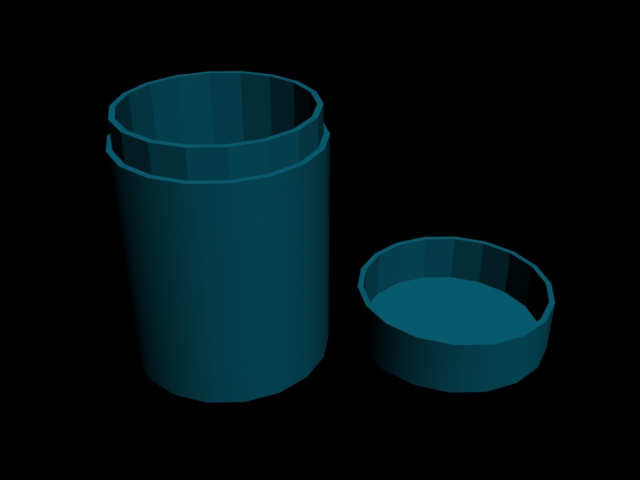
準備好欲貼圖的圖檔(上課練習用)
[img]http://img227.imageshack.us/img227/4184/vintagelabel5.jpg[/img]
請自行設計一標籤
二、貼上材質
1. 主工具列→Material Editor→將一個灰色的材質球拖拉放給標籤環。
2. Material Editor視窗→Diffuse最右側的小方形色樣→選Bitmap→找到預先做好的標籤jpg檔。
三、加入UVWmap修改器
1. 選取標籤環。
2. 指令面版→Modify→Modifier List →UVWmap
3. 圓點圈選Cylinder。
四、快速渲染
1. 按F9快速鍵。


其他參考材質
http://img694.imageshack.us/img694/2480/1706k.jpg
http://img684.imageshack.us/img684/1740/2102c.jpg
http://img205.imageshack.us/img205/9688/2105.jpg
http://img3.imageshack.us/img3/8512/1907g.jpg[img]http://img694.imageshack.us/img694/2480/1706k.jpg[/img]
[img]http://img684.imageshack.us/img684/1740/2102c.jpg[/img]
[img]http://img205.imageshack.us/img205/9688/2105.jpg[/img]
[img]http://img3.imageshack.us/img3/8512/1907g.jpg[/img]
圓筒罐與蓋的製作
與表面貼圖初探
步驟
一、塑模
(一)罐子
1. Create → Cylinder,在Perspective畫一圓柱。
2. Modify →將Height Segments的值由5修改為1。
3. 調整圓柱的Height及Radius。(例: Height:80及Radius:35)
4. 滑鼠右鍵→Convert to Editable Poly
5. 指令面版→Selection→選Polygon。
6. 點選圓柱的頂面。
7. 滑鼠右鍵→Bevel左側的小按鈕。
8. 於浮動面板上將Height值改為0 ,outline :-2.0
9.Extrude→Extrusion Height: 10
10.Extrude→Extrusion Height: -88
(二)蓋子
不同之處
3. 調整圓柱的Height及Radius。(例: Height:20及Radius:35)
7. 滑鼠右鍵→Bevel左側的小按鈕。
8. 於浮動面板上將Height值改為0 ,outline :-2.0
10.Extrude→Extrusion Height: -18
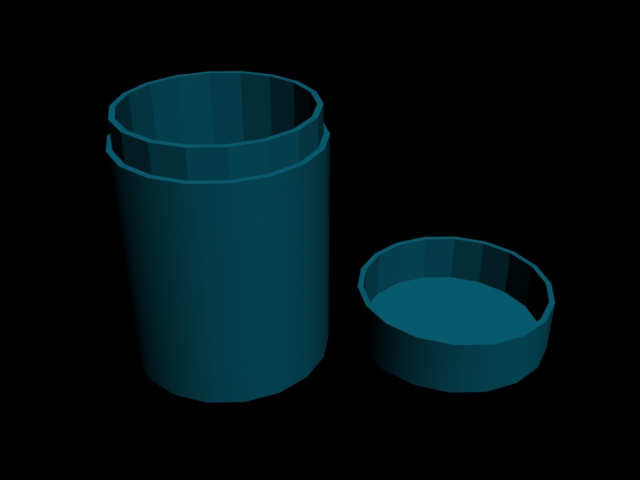
準備好欲貼圖的圖檔(上課練習用)
[img]http://img227.imageshack.us/img227/4184/vintagelabel5.jpg[/img]
請自行設計一標籤
二、貼上材質
1. 主工具列→Material Editor→將一個灰色的材質球拖拉放給標籤環。
2. Material Editor視窗→Diffuse最右側的小方形色樣→選Bitmap→找到預先做好的標籤jpg檔。
三、加入UVWmap修改器
1. 選取標籤環。
2. 指令面版→Modify→Modifier List →UVWmap
3. 圓點圈選Cylinder。
四、快速渲染
1. 按F9快速鍵。


其他參考材質
http://img694.imageshack.us/img694/2480/1706k.jpg
http://img684.imageshack.us/img684/1740/2102c.jpg
http://img205.imageshack.us/img205/9688/2105.jpg
http://img3.imageshack.us/img3/8512/1907g.jpg[img]http://img694.imageshack.us/img694/2480/1706k.jpg[/img]
[img]http://img684.imageshack.us/img684/1740/2102c.jpg[/img]
[img]http://img205.imageshack.us/img205/9688/2105.jpg[/img]
[img]http://img3.imageshack.us/img3/8512/1907g.jpg[/img]
MEPO forum
is powered by Phorum.